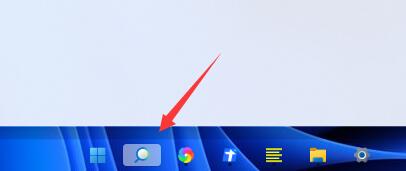win11关闭杀毒程序方法
相信大家都遇到过自己的电脑问题,那么Win11怎么关闭杀毒程序呢?其实这个问题不难,小编教你学会win11关闭杀毒程序的办法。
工具/原料:
系统版本:windows11
方法/步骤:
进入安全防护中心关闭杀毒程序:
点击win键,选择设置。
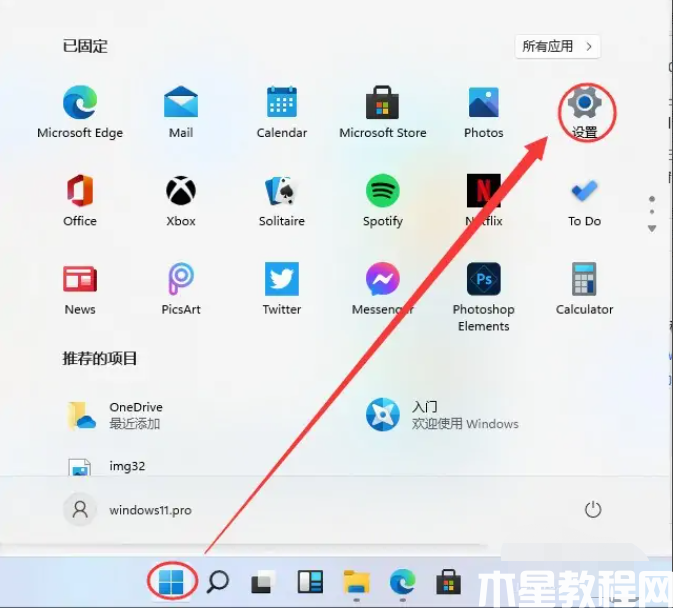
然后打开安全防护中心。
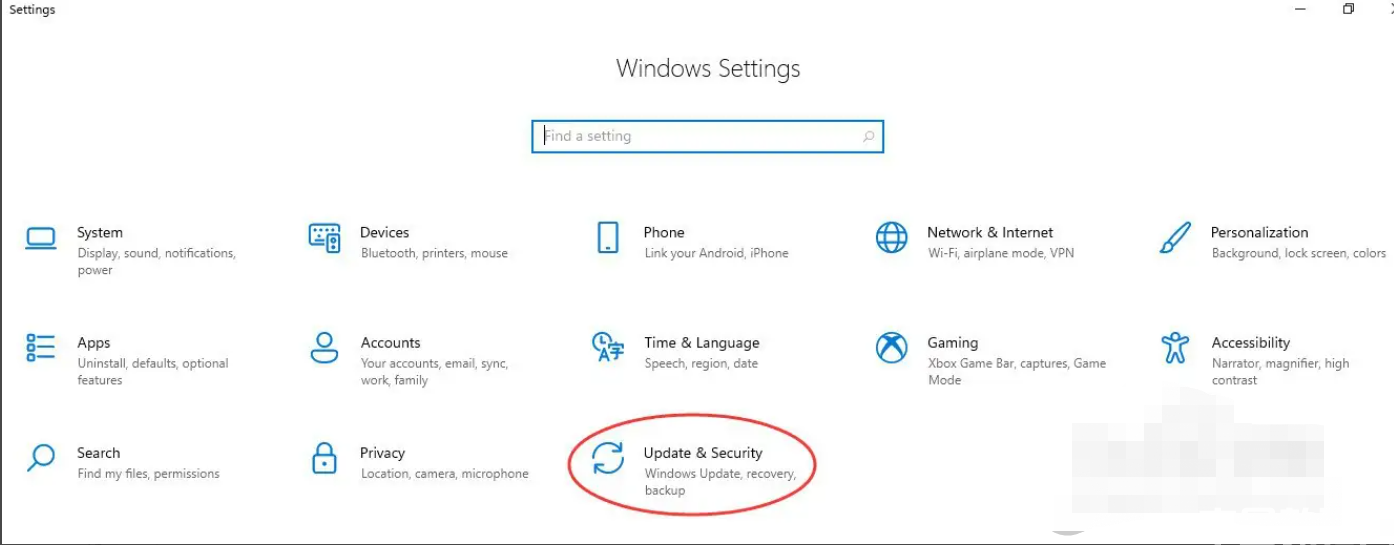
在左侧选择病毒防护中心。
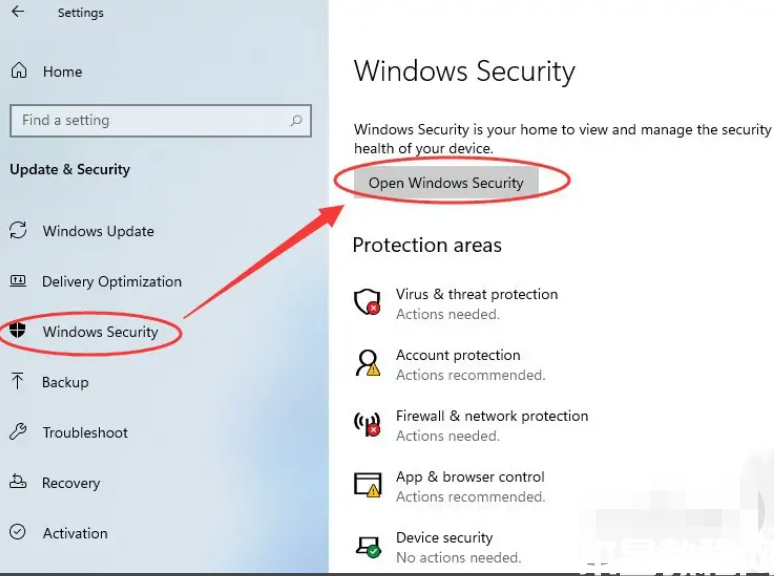
然后选择管理设置。
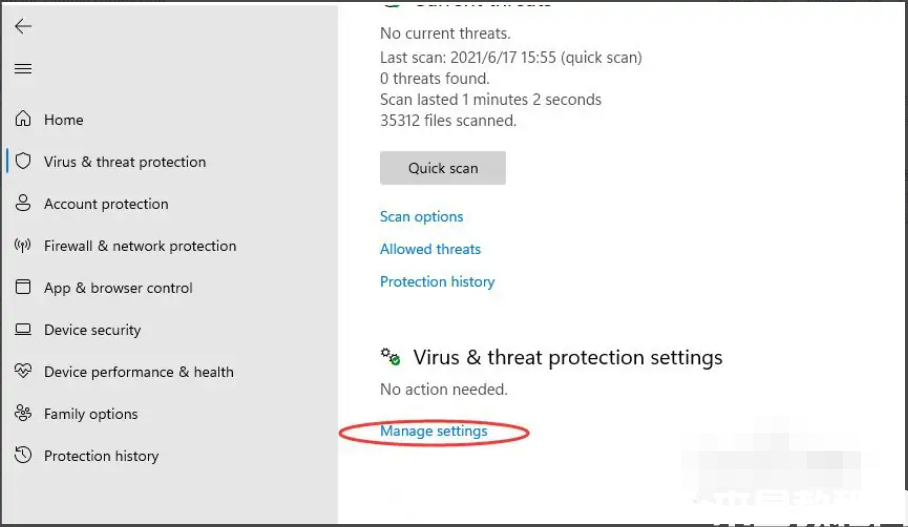
将所有的防护都关闭。
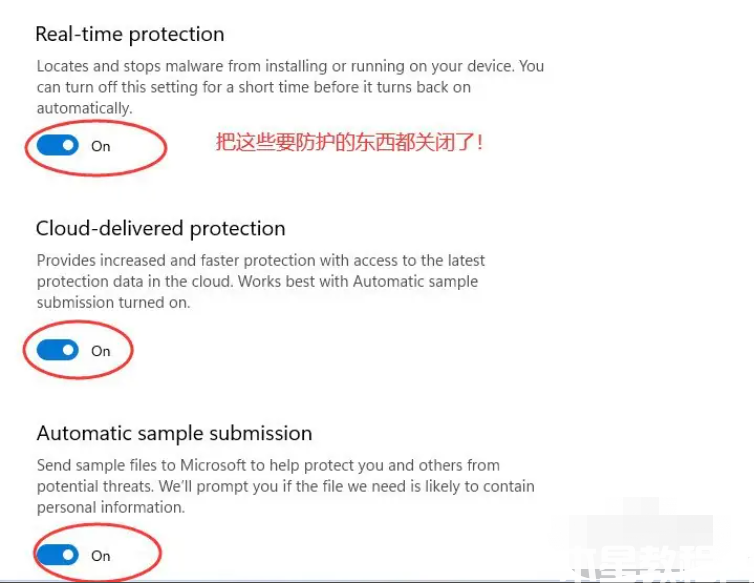
在这些防护中也是点击进去关闭。
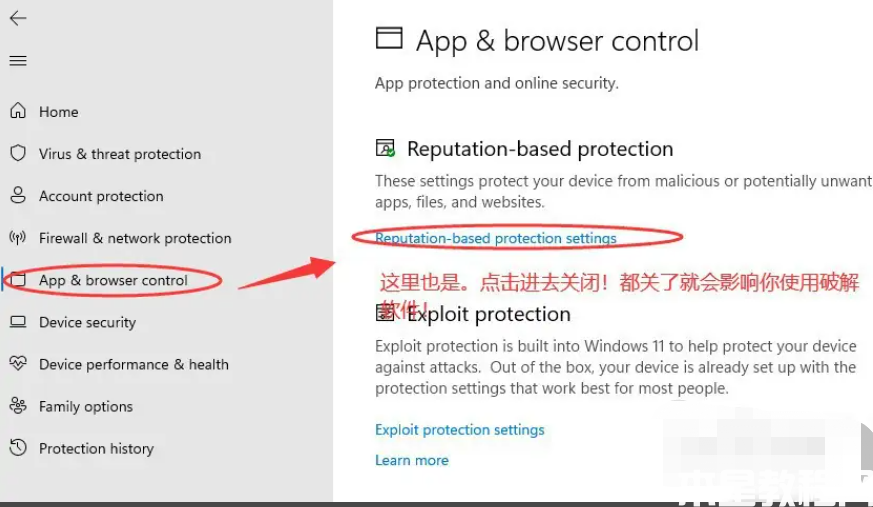
总结:以上就是关于win11关闭杀毒程序方法,希望可以帮助到大家。
版权声明:
本站所有文章和图片均来自用户分享和网络收集,文章和图片版权归原作者及原出处所有,仅供学习与参考,请勿用于商业用途,如果损害了您的权利,请联系网站客服处理。